Slik setter du iPhone i DFU-modus på den enkleste og raskeste måten
 Postet av Boey Wong / 26. januar 2022 09:00
Postet av Boey Wong / 26. januar 2022 09:00 Å gå inn i iPhone DFU-modus er nødvendig for å fikse det problematiske operativsystemet forårsaket av forskjellige årsaker. DFU-modus er en nyttig modell som gjør det mulig å overskrive en ufullstendig programvare eller mislykket operativsystemoppdatering med nye koder, noe som forbedrer iPhone-ytelsen. Du kan imidlertid bli forvirret om den nøyaktige og mest effektive måten å gå inn i DFU-modus på. Vel, du kan slappe av nå fordi dette innlegget vil vise deg de enkleste måtene å gå inn i DFU-modus for alle iPhone-modeller.
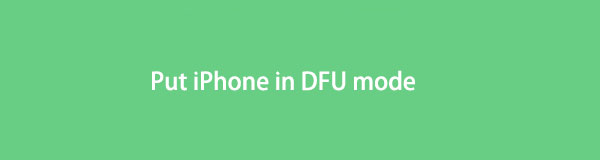

Guide List
FoneLab gjør det mulig å fikse iPhone / iPad / iPod fra DFU-modus, gjenopprettingsmodus, Apple-logo, hodetelefonmodus, etc. til normal tilstand uten tap av data.
- Løs deaktiverte iOS-systemproblemer.
- Pakk ut data fra deaktiverte iOS-enheter uten tap av data.
- Det er trygt og enkelt å bruke.
Del 1. Hva er iPhone DFU-modus?
Enhetsfastvareoppdateringsmodus, kalt DFU-modus, er en tilstand for å sette en iPhone eller andre enheter i en modus for å fikse problemer knyttet til enhetens fastvare eller programvare. DFU er nødvendig for å nedgradere enhetens operativsystem eller installere tilpasset fastvare for å jailbreake iPhone. DFU-modus blir ofte forvekslet med å være lik gjenopprettingsmodus når de i virkeligheten er det motsatte. Gjenopprettingsmodus oppdaterer enheten til den nyeste iOS. I kontrast nedgraderer iPhone DFU-modus den til en iOS tidligere enn din nåværende iOS.
Prosessen med å gå inn i DFU-modus er forskjellig avhengig av hvilken iPhone-modell du bruker. Og vær oppmerksom på at en iPhone i DFU-modus kan nås og administreres via iTunes og Finder. Med det, lær hvordan du går inn i DFU-modus på iPhone X og alle iPhone-modeller.
Del 2. Hvordan sette iPhone i DFU-modus
Prosessen med å gå inn i DFU-modus for alle typer iPhone inkluderer å trykke på kombinasjoner av knapper. Selv om prosessen er forskjellig for noen iPhone-modeller, er den trygg på at alle prosesser er enkle og raske, så du trenger ikke å bekymre deg.
Slik setter du iPhone X i DFU-modus (nyere modeller inkludert)
Å sette iPhone 8, X og alt det siste i DFU-modus er lignende. Denne prosessen involverer kombinasjoner av volum- og sidestrømknapper.
Trinn 1Først, slå av iPhone og koble den til datamaskinen. Finder åpnes automatisk hvis du bruker en datamaskin med macOS Catalina eller en nyere versjon. Ellers åpnes iTunes hvis du bruker Windows eller macOS Mojave eller en tidligere versjon.
Trinn 2For det andre, trykk og hold inne strømknappen på siden på iPhone. Etter 3 sekunder, trykk og hold volum ned-knappen i 10 sekunder.
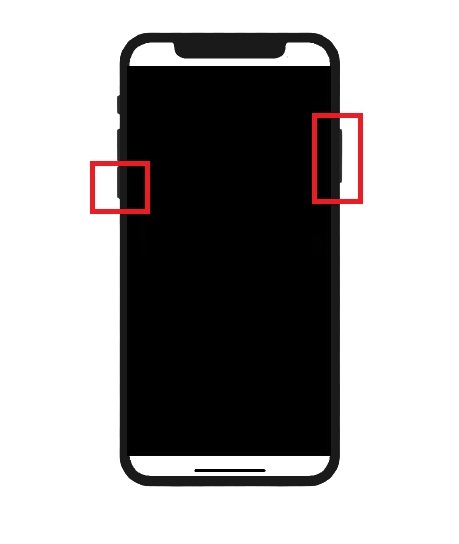
Trinn 3Deretter slipper du strømknappen på siden og holder volumknappen inne i 5 sekunder. Etter det slipper du volumknappen.
Merk: Hvis iPhone-skjermen forblir tom eller svart, har du satt iPhone X i DFU-modus. Du har gjort det feil hvis Apple-logoen vises, gjenta de samme trinnene hvis det er tilfelle.
FoneLab gjør det mulig å fikse iPhone / iPad / iPod fra DFU-modus, gjenopprettingsmodus, Apple-logo, hodetelefonmodus, etc. til normal tilstand uten tap av data.
- Løs deaktiverte iOS-systemproblemer.
- Pakk ut data fra deaktiverte iOS-enheter uten tap av data.
- Det er trygt og enkelt å bruke.
Knappene som brukes vil imidlertid variere hvis du bruker en iPhone 7 eller iPhone 7 Plus.
Slik går du inn i DFU-modus på iPhone 7
For iPhone 7 og 7 Plus inkluderer prosessen bruk av hjemme- og sidestrømknappene.
Trinn 1For å begynne, slå av iPhone og koble den til datamaskinen. Avhengig av datamaskinen din, kjøres iTunes eller Finder automatisk.
Trinn 2Deretter trykker og holder du strømknappen på iPhone-en din i 3 sekunder. Deretter trykker og holder du hjemmeknappen og sidestrømknappen. Gjør dette i 10 sekunder, og slipp deretter begge knappene helt.
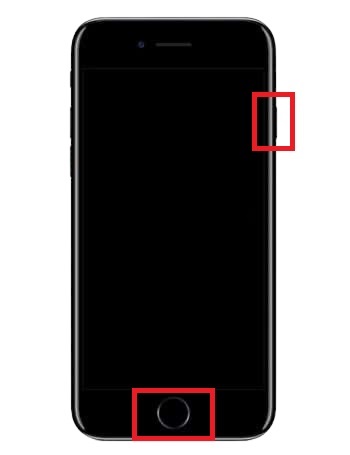
Merk: Du har gått inn i DFU-modus hvis iPhone-skjermen forblir tom. Men hvis Apple-logoen vises, må du gjenta samme prosedyre.
På samme måte inkluderer inntasting av DFU for iPhone 6 og tidligere versjoner bruk av strøm- og hjemknappene, men litt annen timing.
Slik går du inn i DFU-modus på iPhone 6 eller tidligere
For de tidligere modellene av iPhone er prosessen også enkel og rask. Som de foregående trinnene, må du følge de nøyaktige trinnene.
Trinn 1Begynn med å slå av iPhone. Koble den deretter til datamaskinen. Finder eller iTunes må kjøres automatisk etter det. Ellers, kjør dem manuelt.
Trinn 2Kort tid, trykk og hold inne strømknappen på siden eller øverst på iPhone i 3 sekunder. Mens du fortsatt trykker på strømknappen på siden, trykk og hold inne hjemknappen i 10 sekunder.
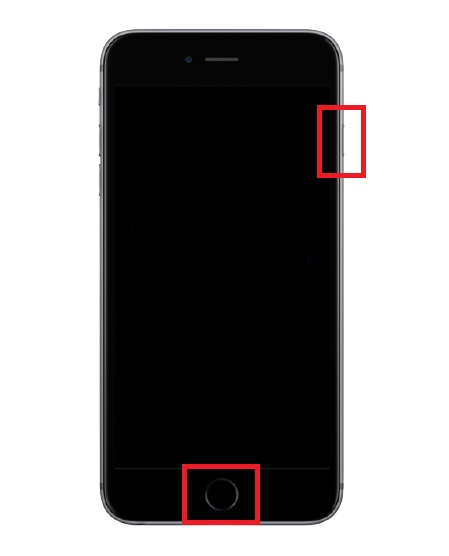
Trinn 3Til slutt, slipp strømknappen og fortsett å trykke på hjemknappen i ytterligere 5 sekunder.
Merk: iPhone-skjermen må forbli svart for å bekrefte at den er i DFU-modus. Ellers gjentar du de samme trinnene for å gå inn i iPhone DFU-modus.
Men hva hvis enheten din sitter fast i DFU-modus? Hva vil du gjøre hvis iPhone ikke vil gå tilbake til normal tilstand etter å ha gjort det du hadde tenkt å gjøre? Ikke få panikk fordi dette innlegget fikk deg tilbake.
Del 3. Slik tar du iPhone ut av DFU-modus med FoneLab iOS-systemgjenoppretting
FoneLab iOS System Recovery er et tilgjengelig og allsidig verktøy som kan fikse mange problemer for iOS-enheter. FoneLab iOS-systemgjenopprettingsfunksjoner for å fikse iPhones er fast fra DFU-modus, Apple-logo og andre moduser tilbake til normalen. Denne funksjonen fikser også unormalt på iOS-systemet eller programvaren til iOS-enheter. Dessuten er det at det løser problemer uten å miste data.
FoneLab gjør det mulig å fikse iPhone / iPad / iPod fra DFU-modus, gjenopprettingsmodus, Apple-logo, hodetelefonmodus, etc. til normal tilstand uten tap av data.
- Løs deaktiverte iOS-systemproblemer.
- Pakk ut data fra deaktiverte iOS-enheter uten tap av data.
- Det er trygt og enkelt å bruke.
Trinn 1Først last ned og installer FoneLab iOS System Recovery på datamaskinen din. Merk at dette verktøyet er tilgjengelig for både Mac og Windows.

Trinn 2Kjør FoneLab for iOS og klikk iOS System Recovery fra grensesnittet.

Trinn 3For det tredje, klikk på Start-knappen.
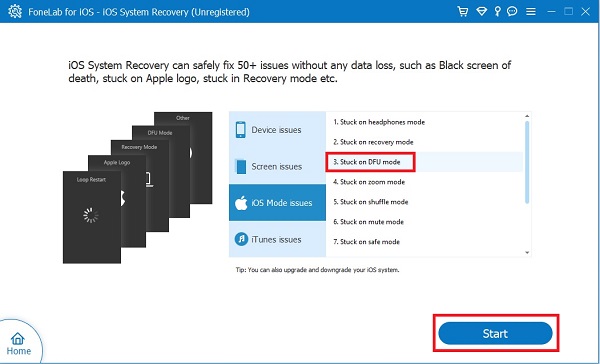
Trinn 4Velg til slutt Standardmodus, og klikk deretter på Bekreft.
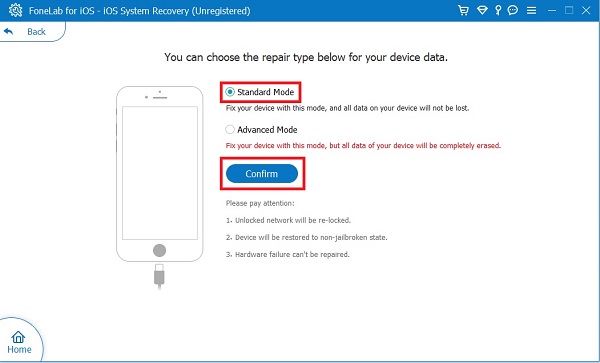
Trinn 5Du må også koble iPhone som sitter fast i DFU-modus til datamaskinen. Til slutt klikker du på Fix for å starte prosessen.
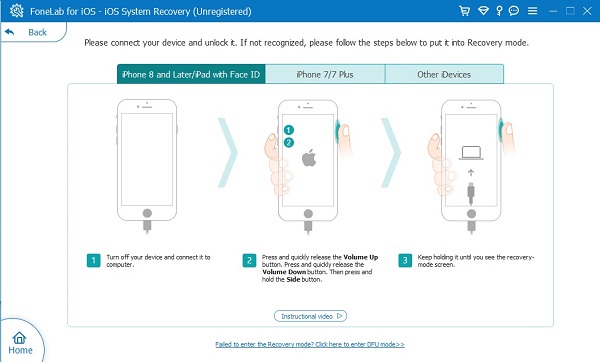
Del 4. Vanlige spørsmål om iPhone DFU-modus
Hvordan ta iPhone ut av DFU-modus i tillegg til iOS System Recovery?
Å starte iPhone på nytt er den enkleste måten å avslutte DFU-modus på. For å gjøre det, se trinnene nedenfor:
For å avslutte iPhone X DFU-modus, iPhone 8 og nyere modeller, trykk på volum opp-knappen og deretter på volum ned-knappen. Etter disse raske trykkene, trykk og hold inne strømknappen på siden til enheten starter på nytt.
For iPhone 7, trykk på sidestrøm- og volum ned-knappene til iPhone starter på nytt.
Til slutt, for iPhone 6S og nyere modeller, trykk og hold inne knappene på siden eller full strøm og hjem til enheten starter på nytt.
Er DFU-modus dårlig for iPhone?
Selv om DFU-modus er svært fordelaktig i noen tilfeller, fjerner det ikke det faktum at det på en eller annen måte setter enheten din i fare. Slike risikoer inkluderer skade på programvaren eller brudd på garantipolicyen på grunn av jailbreaking og nedgradering av operativsystemet.
Kan DFU annullere garantien?
Ja, DFU kan annullere garantien for iOS-enheten din. Jailbreaking eller un-jailbreaking har muligheten til å skade operativsystemet til enheten din eller bryte noen retningslinjer for Apple-garanti.
Sletter iPhone DFU alt?
Ja, DFU sletter alt på iPhone når du har gjort det. Dessuten må du tilbakestille enheten etter å ha gjennomgått DFU-modus. Derfor er det viktig å lage en sikkerhetskopi av iPhone-dataene dine før du går inn i DFU-modus, slik at du har noe å gjenopprette etterpå.
Du har nettopp lært hvordan du setter iPhone X i DFU-modus sammen med alle iPhone-enheter. Nå må du allerede innse hvor enkelt det er. Men møter problemer som å være sitter fast i DFU-modus er uunngåelig, og det er derfor dette innlegget også viste den beste måten å løse et slikt problem på. FoneLab iOS System Recovery er det perfekte verktøyet for å fikse alle iOS-enheters problemer, enten OSiPhonesiPhones, programvare eller maskinvarerelatert. Så, hvordan tar jeg iPhone ut av DFU-modus, eller går ikke iPhone i DFU-modus? FoneLab iOS System Recovery er svaret for deg. Den er tilgjengelig for både Mac og Windows med et brukervennlig grensesnitt. Gå likevel inn i DFU-modus nå og fiks iPhone.
FoneLab gjør det mulig å fikse iPhone / iPad / iPod fra DFU-modus, gjenopprettingsmodus, Apple-logo, hodetelefonmodus, etc. til normal tilstand uten tap av data.
- Løs deaktiverte iOS-systemproblemer.
- Pakk ut data fra deaktiverte iOS-enheter uten tap av data.
- Det er trygt og enkelt å bruke.
